Da, nu e ușor. Cu toate acestea, dacă sunteți atent și nu pierdeți un singur pas în timpul lecției, atunci în final veți obține o astfel de fotografie sfâșiată.

Să mergem și să rupem fotografia cu aceste fete drăguțe în mai multe părți.
1. Pregătirea preliminară - adăugați un cadru alb
Adăugați un cadru alb la imagine utilizând meniul Filtre - Decor - Adăugați cadre. În setări, setați parametrii ca în captura de ecran. Faceți clic pe OK.
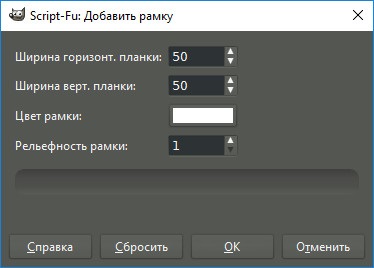
În fila Straturi, faceți clic dreapta pe stratul BorderLayer și selectați Îmbinare cu stratul anterior.
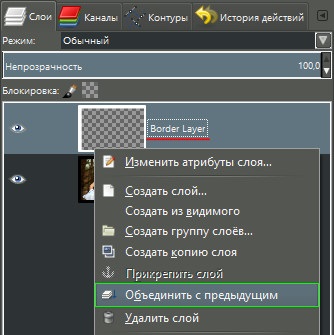
2. Lucrul cu straturile - crearea unui fundal
Creați un nou strat făcând clic pe foaia de hârtie cu un colț curbat situat în partea de jos a casetei de dialog Straturi.
În caseta de dialog Opțiuni noi straturi, selectați Layer transparent.

În bara de instrumente, dați clic pe pictograma Culori prim plan și fundal. În paletă, setați culoarea primului la albastru, tastând în linia de cod HTML: 66b3ff.

Apoi, selectați instrumentul Flat Fill și umpleți întreaga suprafață a imaginii cu culoarea albastră a prim-planului.
În fila Straturi, coborâți stratul de umplere cu un nivel în jos, apucându-l cu cursorul și trăgându-l în jos. Sau faceți clic în partea de jos a panoului straturilor de pe săgeata mică.
Activați stratul superior cu imaginea fetelor. Ca urmare, fereastra din fila Straturi va arăta astfel.
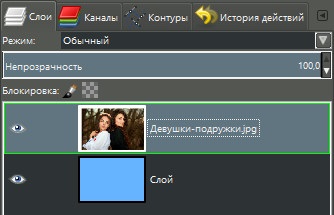
3. Pregătirea unei foto-scalare
Luați instrumentul Zoom și faceți clic pe fotografie. Grila apare în imagine și apare fereastra cu setările de zoom.
Mai întâi, comutați unitățile de măsură la procente. Apoi introduceți linia Lățimea - 80 în rândul Înălțimea - 80. Faceți clic pe Modificare.
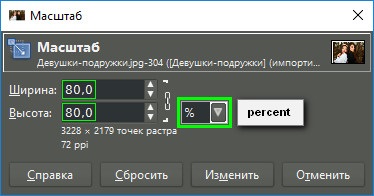
Luați instrumentul Mutare și setați miniatură în centru spre ochi.

Pasul 4 - nu ratați!
În panoul Straturi, faceți clic dreapta pe strat cu fetele și selectați Layer la dimensiunea imaginii.
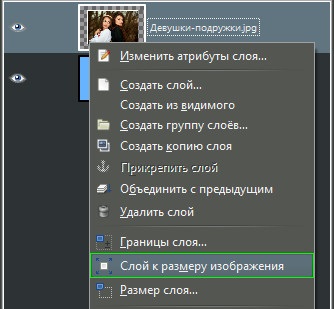
Lucrările pregătitoare au fost finalizate. mergeți la partea principală a lecției noastre. Acum veți vedea cum să creați pas cu pas efectul unei fotografii rupte în GIMP.
4. Efectul unei fotografii rupte în acțiune
Selectați instrumentul de selecție liberă (Lasso). Ținând butonul stâng al mouse-ului, desenați o linie liberă în centrul imaginii de sus în jos. Deplasați-vă dincolo de marginea cadrului alb, eliberați cheia, mutați cursorul spre stânga și faceți clic pe. Mutați cursorul în sus, faceți un alt clic. În cele din urmă, deplasați cursorul la punctul de pornire al selecției și închideți calea.

Selectați din meniul Selectare - Distortați. Lăsați setările implicite de distorsiune și faceți clic pe OK.
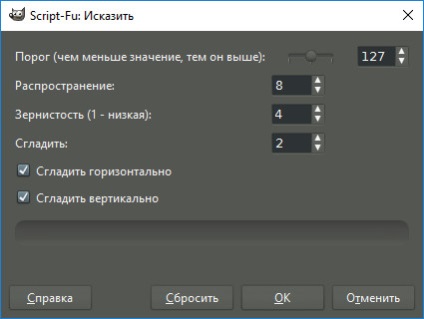
Faceți două acțiuni cu partea selectată din meniul Editați - Cut (Ctrl + X), apoi Editați - Lipiți (Ctrl + V).
Luați fragmentul de fotografii evidențiat spre stânga (cursorul va accepta automat funcția de mutare). Faceți un decalaj între părți mai mult.
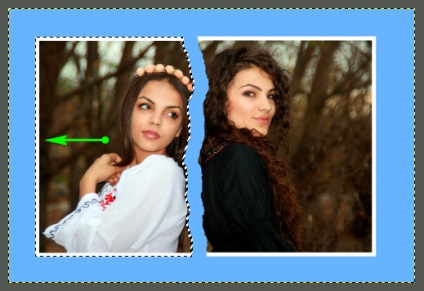
În fila Straturi, a fost creată o selecție plutitoare. Faceți clic pe pictograma de ancorare din partea de jos a ferestrei pentru a atașa stratul plutitor.
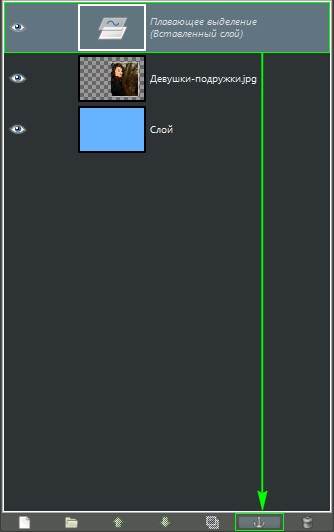
Repetați pașii de la 1 la 5 pentru restul imaginii, păstrând secvența de acțiuni:
- să aloce;
- A distorsiona;
- Cut - pastă;
- Luați-l în lateral;
- Atașați stratul plutitor.
O fată într-o bluză neagră nu poate fi atinsă.
După pașii de mai sus, fotografia dvs. ar trebui să arate așa.

5. Adăugați realism la marginile zdrențuite
Creați un nou strat transparent și mutați-l sub stratul cu fotografia ruptă. Verificați activitatea stratului transparent.

Luați peria și setați următorii parametri în setările instrumentului:

Desenați o perie albă de-a lungul muchiilor deformate, dând realismul efectului zdrențuit. Această tehnică va crea aspectul unei stratificări a stratului fotosensibil și a substratului de hârtie pe imaginea ruptă.

Rețineți că marginea albă este adăugată la marginile de pe resturile care, dacă imaginea reală este ruptă, s-ar fi îndreptat în jos.
Faceți clic pe butonul din dreapta al mouse-ului pe stratul transparent activ cu urme de perie albă. În lista derulantă, selectați canalul Alpha din selecție.
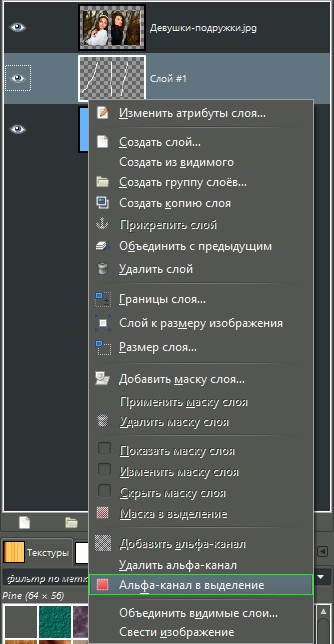
Creați un alt strat transparent. Verificați dacă acesta rămâne activ.
Luați instrumentul Flat Fill. modificați culoarea primului rând pentru a deduce și completați selecția cu această culoare gri.

Aplicați următoarele setări pe stratul de umplere:
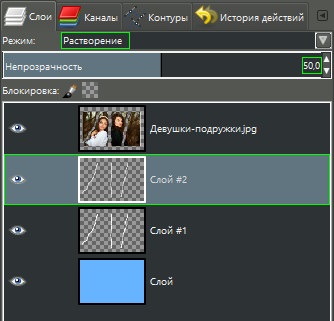
Deselectați utilizând meniul Selecție - Dezactivare.
Faceți clic pe butonul din dreapta al mouse-ului pe stratul superior cu imaginea fetelor și selectați Merge cu cea anterioară.
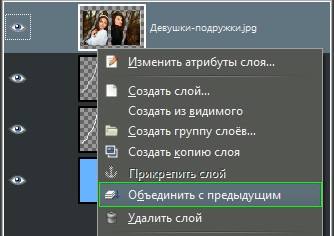
Repetați fuziunea cu stratul anterior. Ca rezultat, veți avea Layer # 1 cu o fotografie ruptă și un fundal albastru.

6. Selectați părțile rupte în straturi separate
Utilizați instrumentul de selecție liberă (Lasso) și introduceți unul dintre fragmente.

Alegeți Edit - Cut (Ctrl + X), apoi Editați - Paste (Ctrl + V).
În fila Straturi, este creată o selecție plutitoare. Faceți clic dreapta pe el și selectați Strat nou.

Luați instrumentul de rotație și faceți clic pe partea din imagine care tocmai a fost transformată într-un nou strat. Se afișează grila și fereastra cu opțiuni. Trageți marginea grilajului, schimbând ușor unghiul de rotație. Sau modificați numărul de unghi în fereastra de opțiuni. Faceți clic pe Rotire.
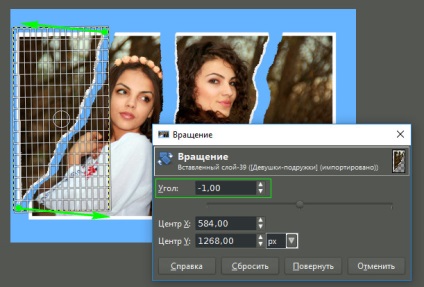
Reveniți la stratul principal # 1. făcând clic pe el.
Repetați pașii de la 1 la 5 pentru fiecare parte ruptă:
- accident vascular cerebral;
- Cut - pastă;
- Creați un nou strat din selecția plutitoare;
- Rotiți stratul;
- Înapoi la stratul principal # 1.
Un fragment dintr-o imagine cu o fată într-o bluză neagră nu poate fi atins.
Luați instrumentul Mutare. Colectați toate resturile de fotografii mai aproape una de cealaltă, de exemplu, unei fete într-o bluză neagră, deoarece nu am mișcat-o, dar în același timp păstrăm o mică distanță între părți.

Pasul 6 - nu ratați!
După toate acestea, reveniți la Layer # 1.
7. Adăugați volumul la componentele sfărâmate
Accesați meniul Filtre - Lumină și Umbre - Drop Shadow. În fereastra de setări a filtrului, setați parametrii ca în captura de ecran, faceți clic pe OK.
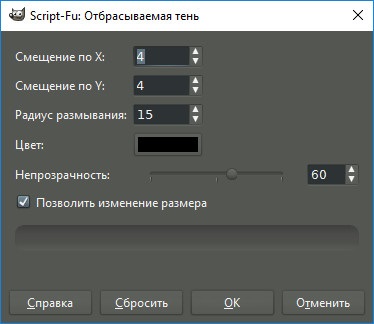
În stiva de straturi mergeți la stratul de mai sus și repetați aplicarea filtrului în meniul Filtre - Repetați "Drop Shadow".
Adăugați o umbră pentru fiecare strat. Deci, sub fiecare apărut un strat suplimentar de Drop Shadow. repetând forma unui fragment deasupra lui.
În cele din urmă, activați stratul inferior cu fundal albastru. Ca rezultat, stiva straturilor va arăta astfel.
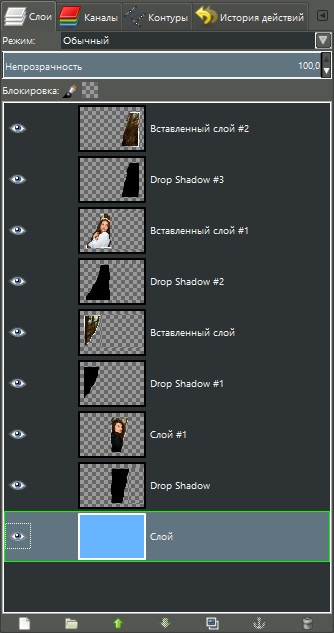
8. Umpleți fundalul cu o textură
Selectați instrumentul Flat Fill. În parametri, setați:
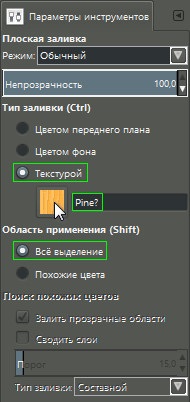
Faceți fundalul umple textura selectată. Deplasați cursorul peste imagine și faceți clic pe butonul stâng al mouse-ului.
Reduceți toate straturile din meniu Imagine - Reduceți imaginea.

La această etapă, lecția este de a crea efectul unei fotografii rupte. finalizat.

-
Materiale conexe
- Desen creion dintr-o fotografie cu efect de ecloziune în GIMP
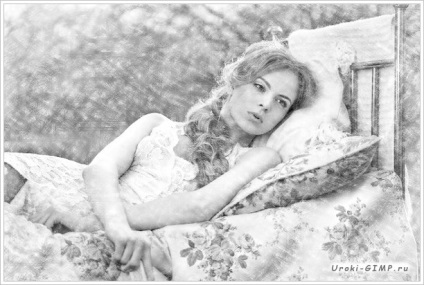
- Creați un film care rulează filmul din fotografiile preferate

- Creați un portret al cuvintelor cu un debit spectaculos de curcubeu

- Duotone Photo Effect - cum să faceți o fotografie în două tonuri

Trimiteți-le prietenilor: